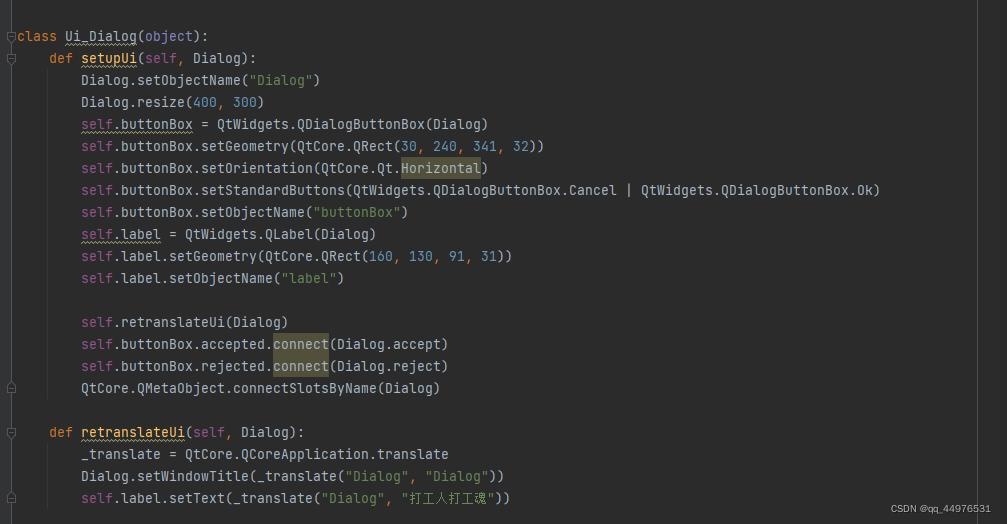安装
这边建议镜像源安装,因为pyqt5的安装包挺大。
我是用pip安装的,最后成功的是用下面两条:
安装 PyQt5
pip install PyQt5 -i https://pypi.douban.com/simple
 下载成功,选择忽略红字,以后出问题再说。(像这种不影响当前任务的error,挺多。要真的深究不划算。)
下载成功,选择忽略红字,以后出问题再说。(像这种不影响当前任务的error,挺多。要真的深究不划算。)
安装 PyQt5-tools
pip install PyQt5-tools -i https://pypi.douban.com/simple

成功安装
验证
执行以下代码:
import sys
from PyQt5.QtWidgets import QWidget, QApplication
app = QApplication(sys.argv)
widget = QWidget()
widget.resize(640, 480)
widget.setWindowTitle("Hello, PyQt5!")
widget.show()
sys.exit(app.exec())
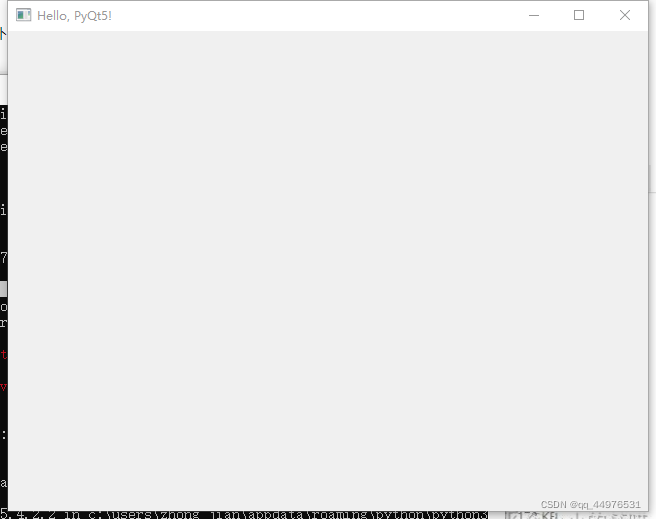
出现这个界面代表成功了。
在pycharm中配置
先查看designer.exe的安装路径,这里受到了很多复制粘贴党的精神冲击。(因为一直找不到在哪)
对于不同版本的pyqt,安装路径应该不同,我这边是这个位置:
D:\program\Anaconda\Lib\site-packages\qt5_applications\Qt\bin
先添加 QT Designer:
“Name” : 这里可以自定义的
“Program”:选择的是 “designer.exe” 的安装目录.
"Working directory": 根据实际情况配置,这里我直接使用的是 宏 $FileDir$
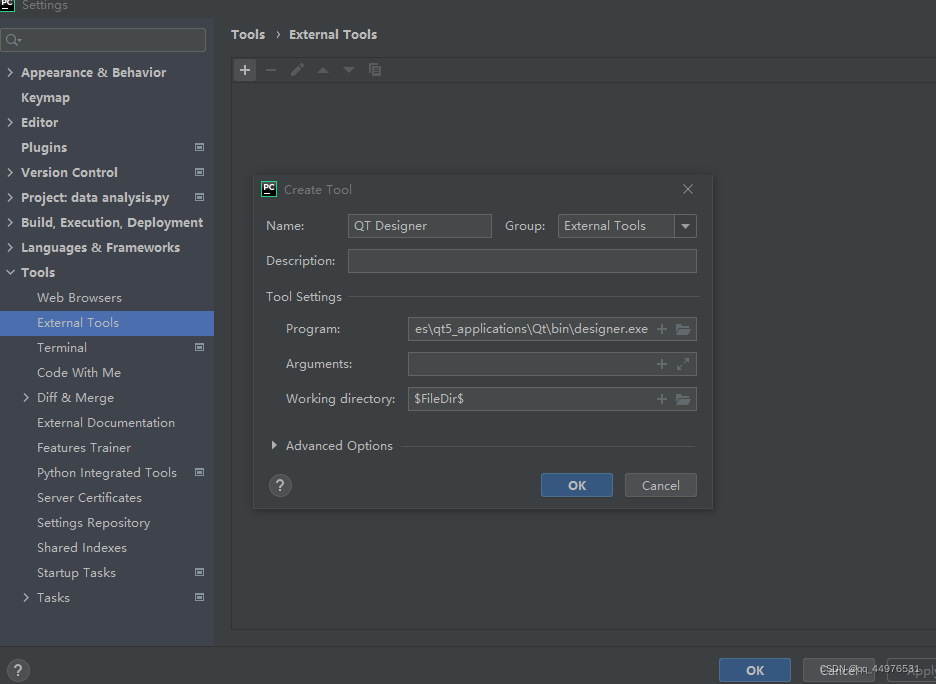
添加 Pyuic:
D:\program\Anaconda\Scripts\pyuic5.exe
“名称”: 这里可以自定义的
“程序”:选择的是 “pyuic5.exe” 的安装目录
“实参”:
F
i
l
e
N
a
m
e
FileName
FileName -o
F
i
l
e
N
a
m
e
W
i
t
h
o
u
t
E
x
t
e
n
s
i
o
n
FileNameWithoutExtension
FileNameWithoutExtension.py
意思将选中的 xxx.ui 文件转换为同名的 xxx.py文件
需要特别注意的是,执行的时候需要右键选中对应的 xxx.ui 文件,不然会出错的。
“工作目录”: 根据实际情况配置,这里我直接使用的是 宏
F
i
l
e
D
i
r
FileDir
FileDir
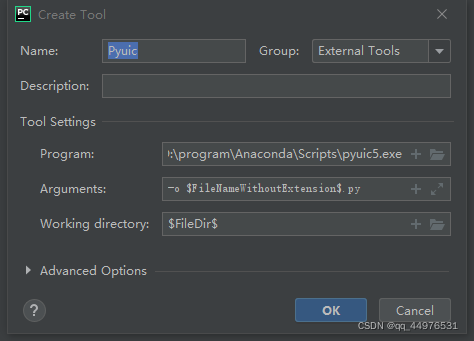
demo实现
pycharm中顶部选择:Tools->external tools->qt designer创建ui
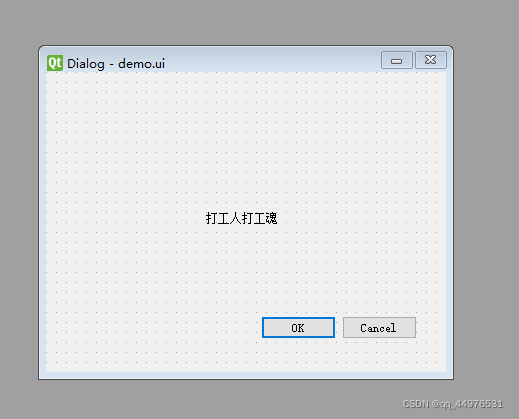
保存后能在pycharm右边看到文件,右键点击external tools->Pyuic
得到py文件的代码。